Freevee eingestellt? Kann ich nicht weiter gucken?
Zusammenfassung: Kann ich weiterhin Amazon Freevee Filme kostenlos gucken? Wo kann ich Freevee Filme kostenlos ohne Internet schauen? Dieser Artikel liefert die Antwort.
Inhaltsverzeichnis
1. Amazon Freevee Filme ohne Internet kostenlos gucken?
In der Vergangenheit hängte ich ziemlich oft bei Amazon Freevee rum. Serien wie Bosch: Legacy, dazu haufenweise kostenlose Filme. Klingt traumhaft, oder? Im August 2025 stellte Amazon jedoch seinen Streaming-Dienst Freevee ein.. Es ist ein bisschen schade, aber ehrlich gesagt auch keine große Überraschung. Alle Inhalte sind jetzt zu Prime Video umgezogen. Der gute Teil daran: Ich kann die alten Freevee-Serien und Filme weiterhin kostenlos schauen, sogar ohne Prime-Abo. Früher ging bei Freevee ja gar nichts offline, aber über Prime Video kann ich die Sachen jetzt endlich herunterladen. Was mich jedoch weiterhin stört, ist, dass nicht alle Inhalte zum Download verfügbar sind und heruntergeladene Inhalte weiterhin zeitlichen Beschränkungen unterliegen. Darüber hinaus sind Downloads nur über die mobile Anwendung von Amazon Prime Video möglich. Wenn mein Computer nicht über die Anwendung verfügt, ist der Versuch, Inhalte über einen Desktop-Browser herunterzuladen, einfach nicht möglich.

Insgesamt sind die Probleme, auf die ich stoße, wenn ich Freevee Filme offline auf Amazon Prime Video schauen möchte, folgende:
- Zeitdruck: Manchmal kann ich über die Amazon Prime Video-App was laden, aber die Downloads haben ein Haltbarkeitsdatum: oft nach 30 Tagen oder schon 48 Stunden nach dem ersten Start futsch.
- Gerätefalle: Ich kann nur Inhalt in der Amazon-App herunterladen. Und wehe, dein Gerät hat die App nicht – wie mein uraltes Tablet. Dann hast du Pech.
- Regionale Grenzen: Einige Inhalte, die ich manchmal online sehe, sind in Deutschland nicht zum Download verfügbar.
Was ich am unerträglichsten finde, ist, dass ich beim Ansehen von Filmen häufig mit Pufferungen und Werbeunterbrechungen konfrontiert werde. Ich war wirklich kurz davor, das Ding entnervt auszumachen. Und dann stolperte ich über StreamFab Amazon Downloader. Ich dachte erst: „Na ja, wieder so ein Tool.“ Ich habe es jedoch ausprobiert und war begeistert: In nur 10 Minuten hatte ich eine ganze Staffel in 1080p heruntergeladen. Außerdem sind die Videos frei von störenden Werbeeinblendungen. Ob im Zug, im Flugzeug oder im Café, jetzt genieße ich Filme offline überall.
2. Meine Rettung zum Offline-Schauen: Warum ich StreamFab Amazon Downloader liebe
2.1 Mein Geheimtipp: StreamFab Amazon Downloader
2.2 Wie funktioniert StreamFab Amazon Downloader?
Für mich ist der StreamFab Amazon Downloader super praktisch. Ein paar Klicks, und schon kann ich meine Freevee-Filme und Serien von Prime Video offline schauen – ganz ohne Stress.
1. StreamFab Amazon Video Downloader herunterladen und starten
Zuerst musst du natürlich StreamFab Amazon Downloader herunterladen und installieren. Dann öffnest du die StreamFab-Software und findest den Amazon Video Downloader. Ein Klick, mehr nicht.
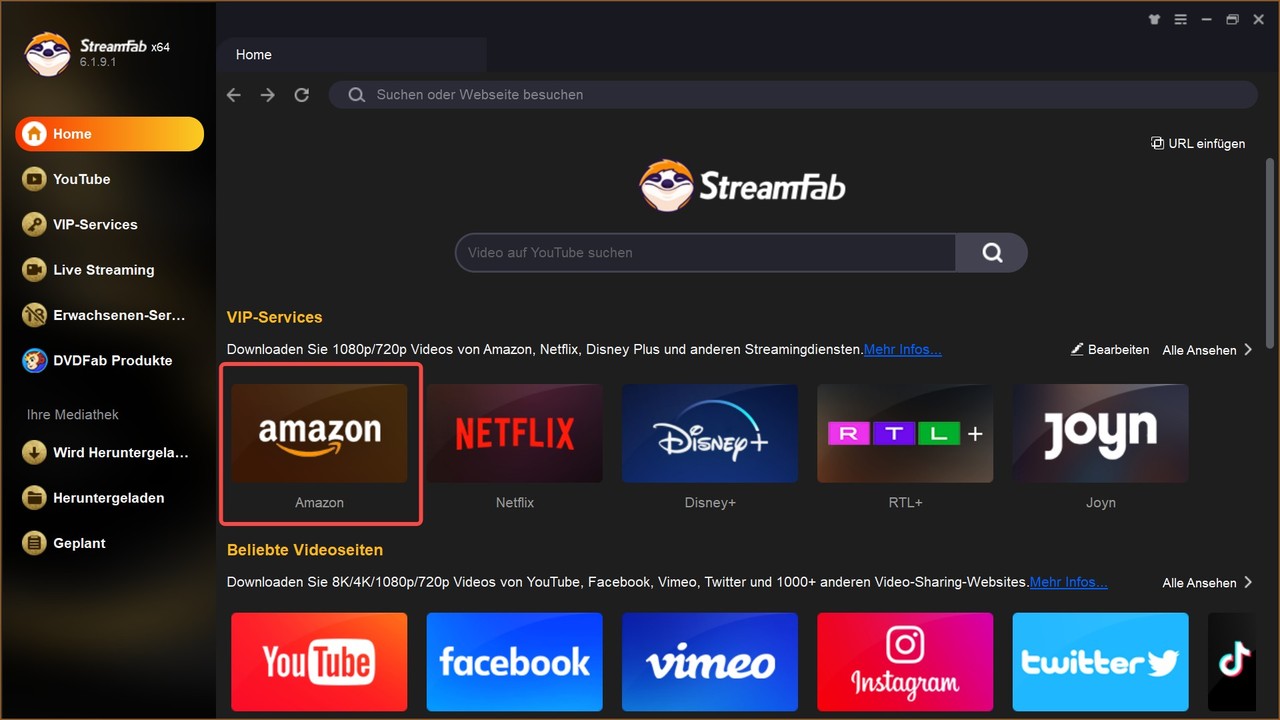
2. Amazon Freevee Video auswählen
Im integrierten Browser suchst du dir dann dein gewünschtes Video raus und startest die Wiedergabe, damit das Programm es auch wirklich erkennt und zum Freevee Video Download bereit ist.
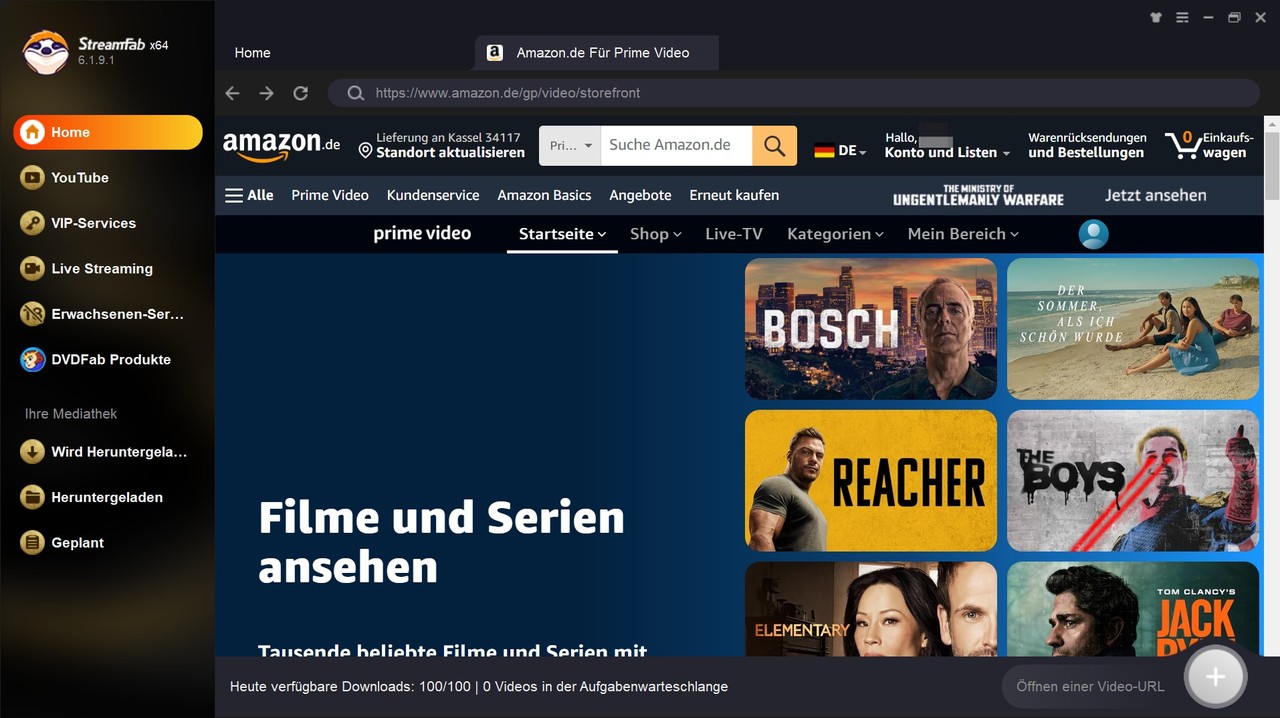
3. Download zum Filme Offline Schauen starten
Nach ein paar Sekunden ploppt ein Fenster auf, das dir den Download anbietet. Du musst einfach auf „Jetzt downloaden“ klicken und los geht’s. Oder kannst du gleich mehrere Videos in die Warteschlange packen und sie nacheinander runterziehen lassen.
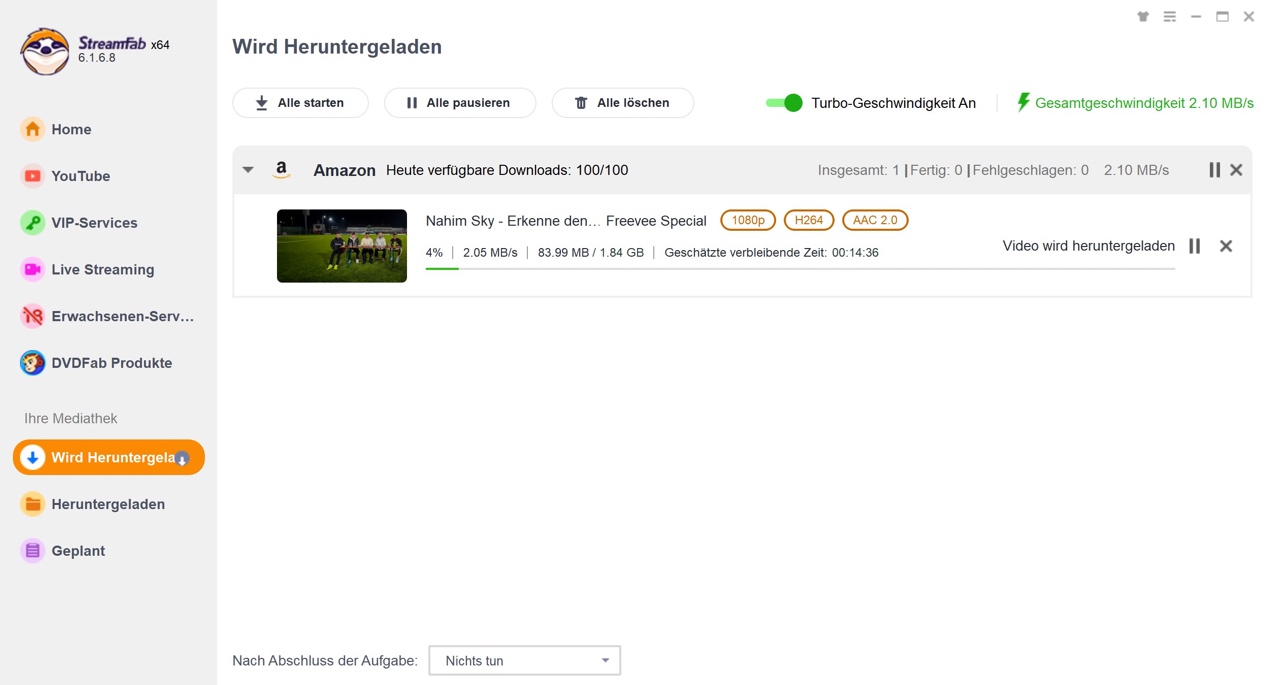
Mit diesen einfachen Schritten kannst du jederzeit und überall auf deine heruntergeladenen Amazon Inhalte zugreifen.
3. Amazon Filme mit RecordFab aufnehmen
Bevor ich mich endgültig für eine Lösung zum Filme Offline Schauen entschieden habe, wollte ich auch andere Tools ausprobieren. Aufnahme ist auch eine gute Idee. Deshalb habe ich RecordFab ausprobiert.
- Kein schwarzer Bildschirm mehr: Früher hab ich bei Prime Video ständig Probleme gehabt, alles schwarz. Mit RecordFab läuft’s einfach – Ton und Bild sind klar.
- Alles lässt sich aufnehmen: Filme, Serien, sogar Live-Streams. Ich nehm oft abends was auf, damit ich’s am nächsten Tag unterwegs schauen kann.
- Aufnahmegeschwindigkeit anpassbar: Wenn ich’s mal eilig hab, stell ich einfach auf doppelte Geschwindigkeit. Geht echt fix und spart Zeit.
- Nicht nur für Amazon: Ich hab’s auch mit Netflix und Disney+ getestet. Funktioniert ohne Murren – das hat mich echt überrascht.
- MP4- oder MKV-Format: Nach der Aufnahme einfach draufklicken und abspielen, ganz ohne Umwandeln oder Gefummel.
- Hintergrundaufnahme läuft stabil: Während RecordFab läuft, kann ich nebenbei weiterarbeiten oder surfen. Kein Ruckeln, kein Absturz – läuft einfach im Hintergrund mit.
- Nimmt nur das Video auf: Keine Menüleisten, keine Pop-ups, keine Werbung – einfach nur das, was ich sehen will.
Meiner Erfahrung nach gefällt mir die Funktion, die Hintergrundaufnahmen ermöglicht, am besten. Die Software hat die Aufnahme unerwünschter Bildschirmelemente sauber vermieden. Obwohl die Aufzeichnung in Echtzeit erfolgt (z.B. zwei Stunden für einen zweistündigen Film bei 1x Geschwindigkeit), ist der Prozess stabil und die Ergebnisse sind zuverlässig.
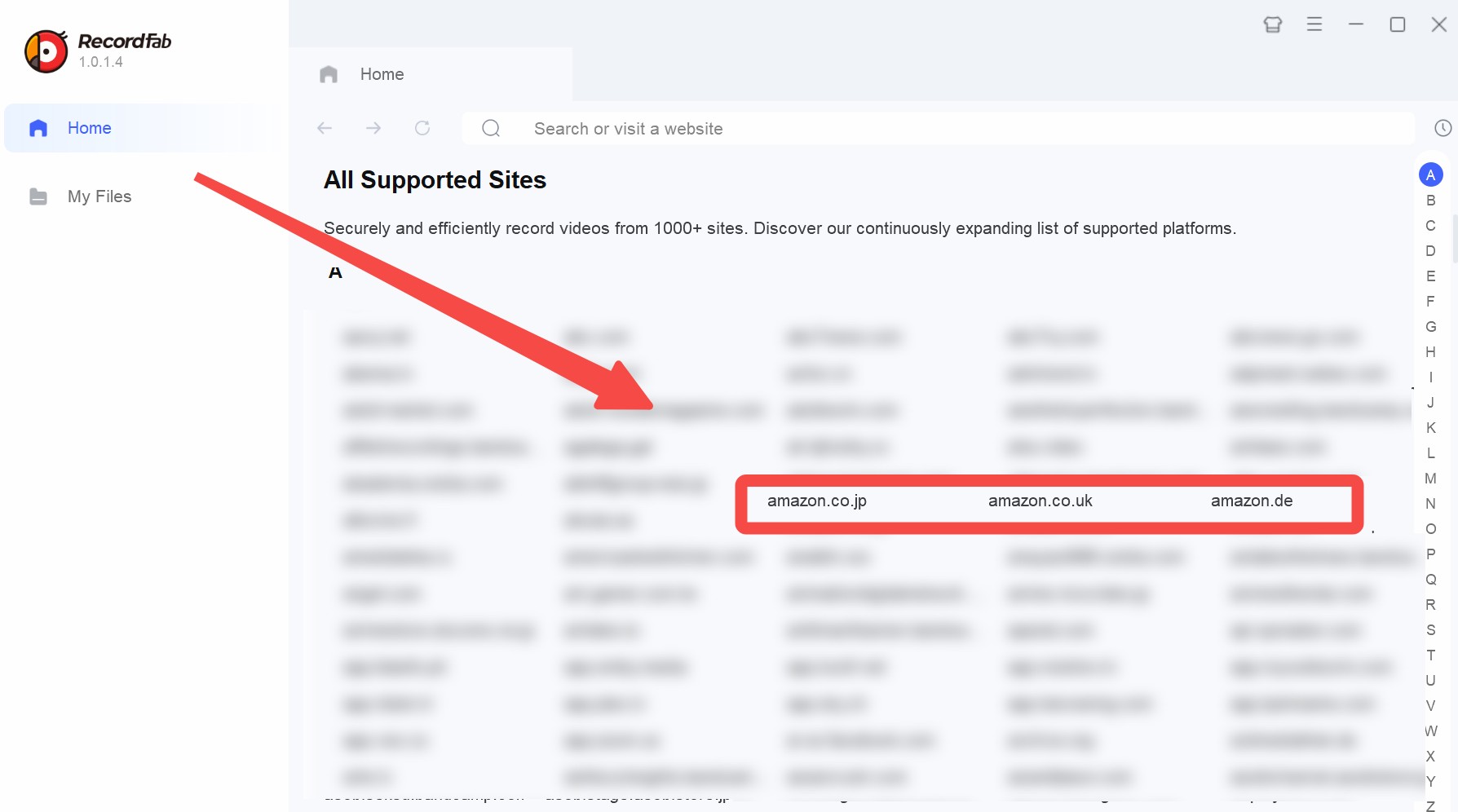
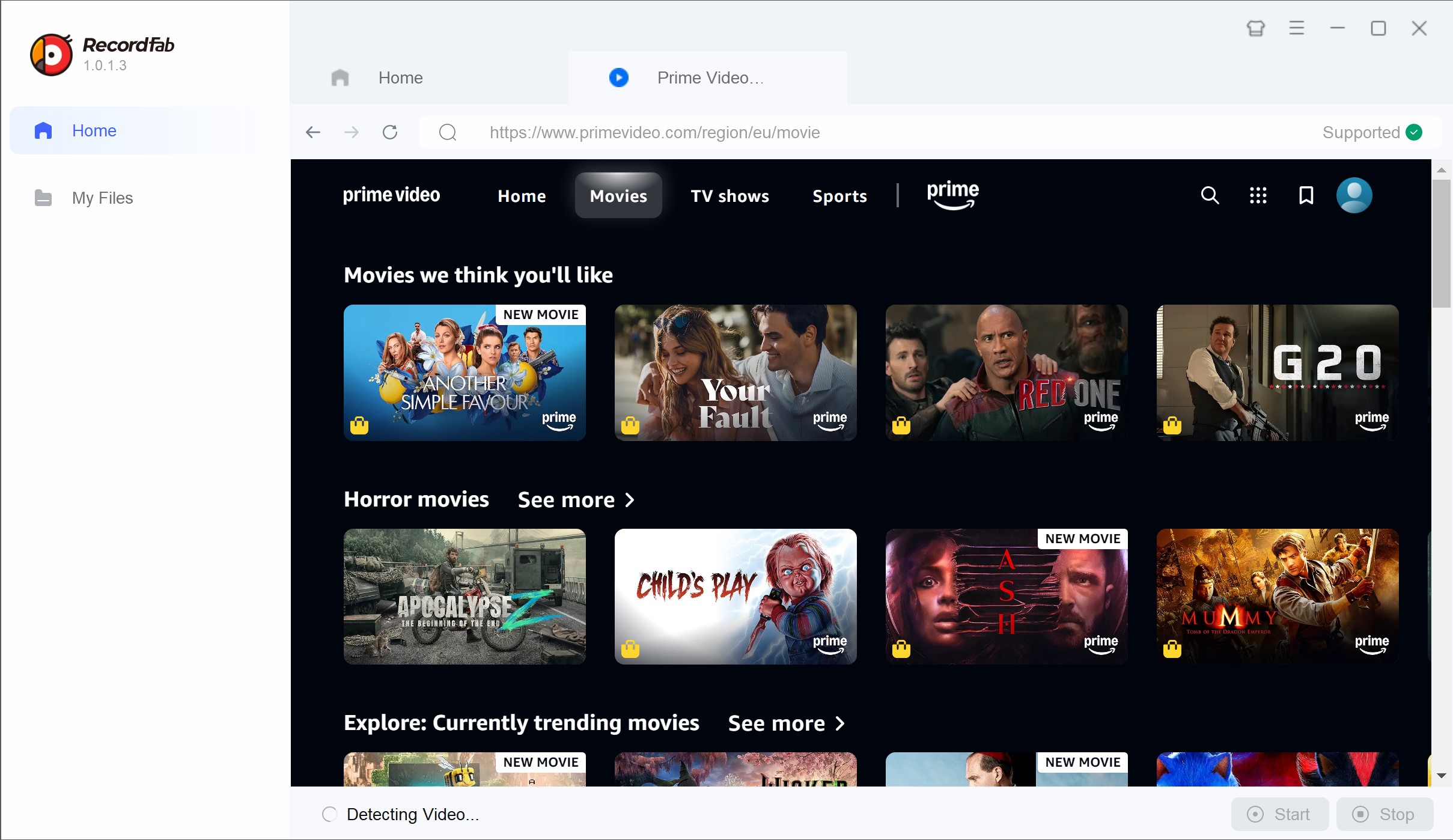
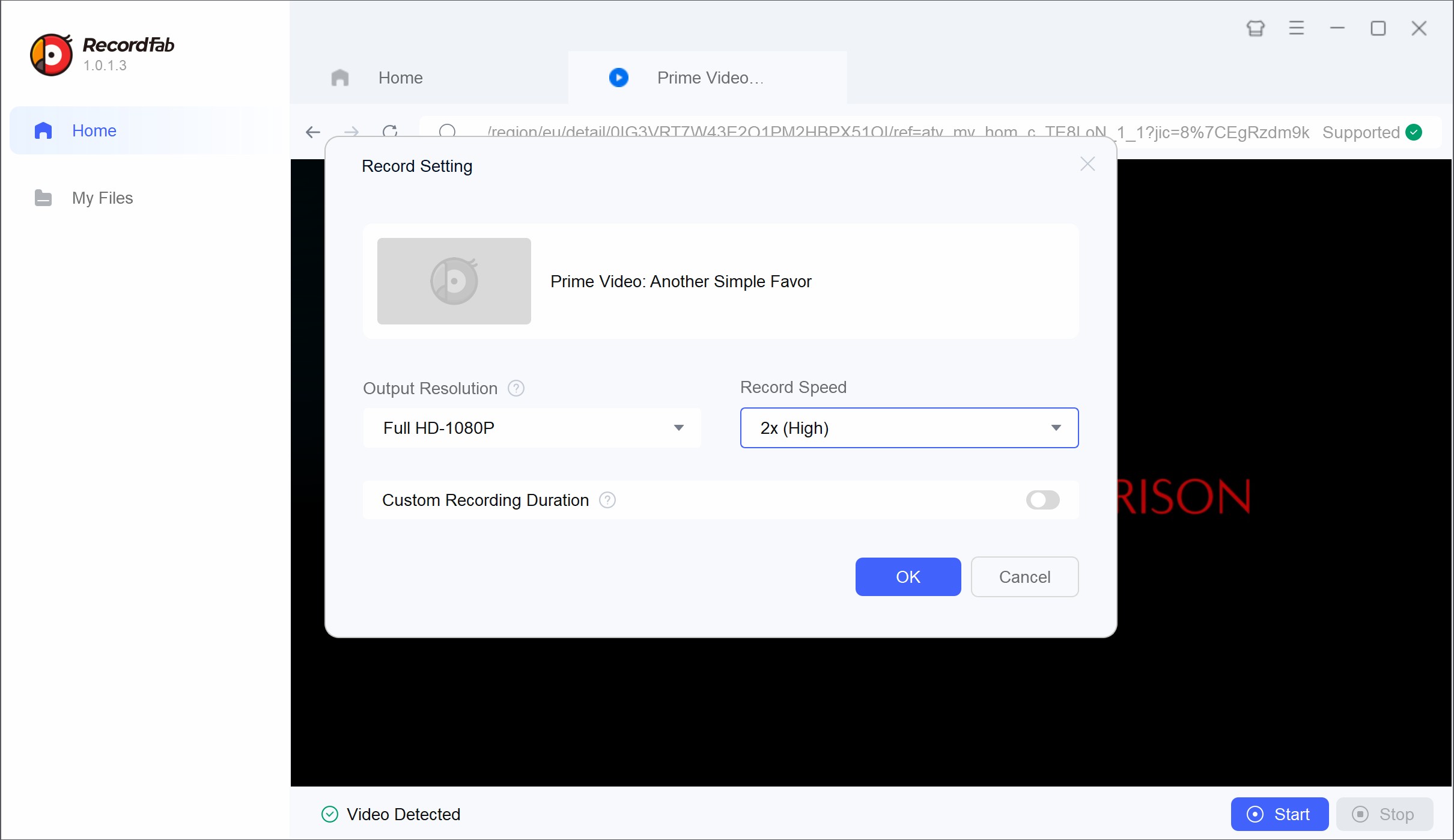
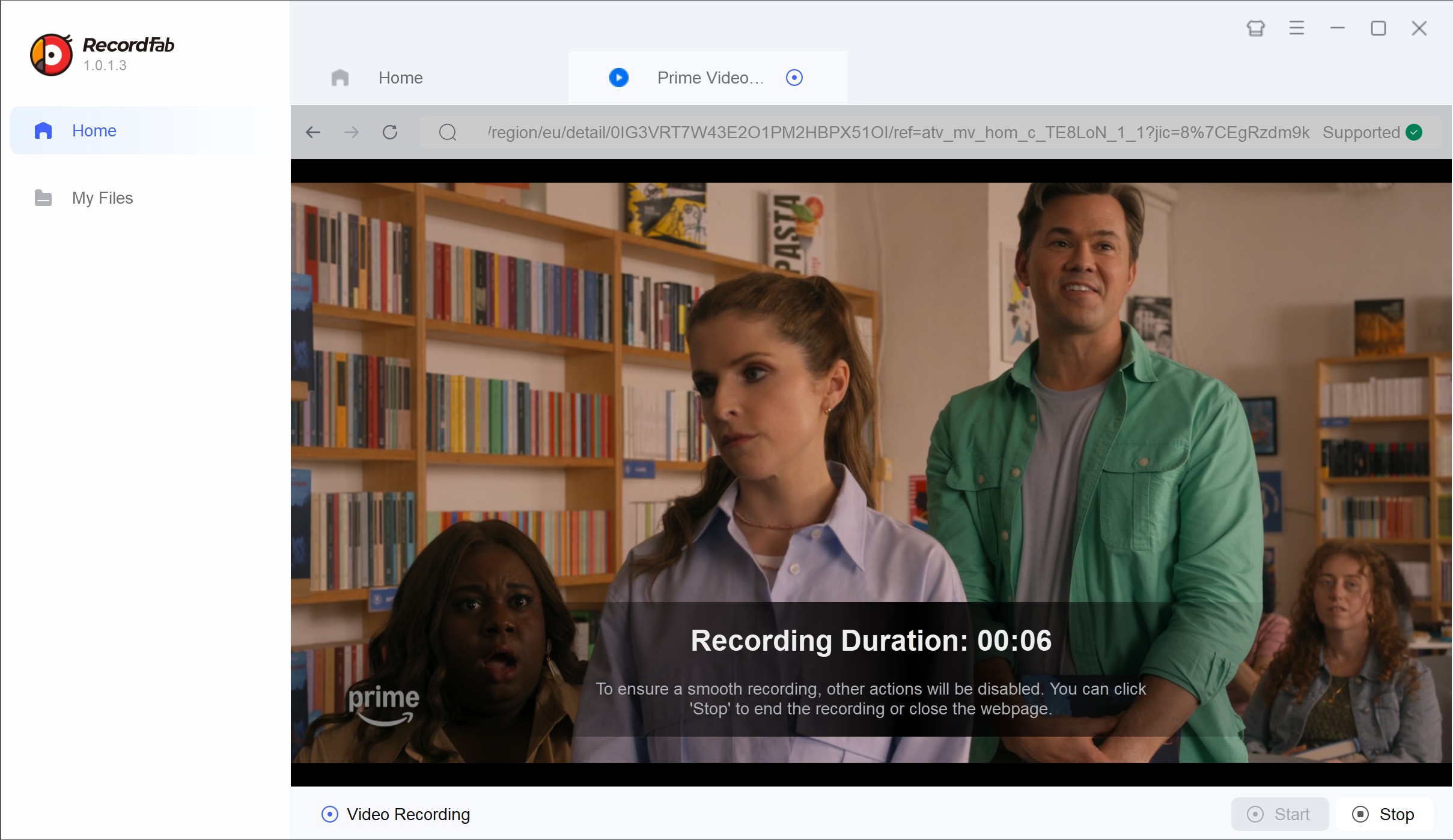
4. Vergleich der Funktionen: StreamFab Amazon Video Downloader und RecordFab
Welches Tool ist denn nun eigentlich der bessere Partner für deine Freevee-Downloads? Das ist ja die große Frage. Lässt du uns den StreamFab Amazon Downloader und RecordFab doch einfach mal direkt gegenüberstellen. Ein kurzer Vergleich lohnt sich da nämlich total. So siehst du am Ende schwarz auf weiß, was die beiden Programme so auf dem Kasten haben und welche Software wirklich zu euch passt.
|
Vergleichspunkt |
StreamFab Amazon Downloader |
RecordFab |
|
Qualität |
Unterstützt bis zu 1080p/Atmos-Qualität |
Qualität variiert, abhängig von Einstellungen |
|
Kompatibilität |
Windows und macOS |
Windows |
|
Benutzerfreundlichkeit |
Benutzerfreundliche Oberfläche, leicht zu bedienen |
Benutzerfreundliche Oberfläche, leicht zu bedienen |
|
Geschwindigkeit |
Schnellste Download-Geschwindigkeit, lädt einen Film in ca. 15 Minuten herunter |
Abhängig von der PC-Leistung |
|
Batch-Download |
Unterstützt Batch-Downloads, mehrere Videos gleichzeitig |
Nicht verfügbar, nur einzelne Videos |
|
Entfernung der Werbung |
Entfernt Werbung bei IMDB TV-Videos |
Keine Werbungen |
5. FAQ
A1: Amazon Freevee wurde im August 2025 eingestellt. Die Inhalte von Freevee wurde zu Prime Video gewechselt. Dort kannst du Filme und Serien direkt downloaden. Oder, wenn du magst, mit Tools wie dem StreamFab Amazon Video Downloader arbeiten.
A2: Ja. Die früheren Freevee-Titel kannst du auf Prime Video weiterhin kostenlos ansehen. Du brauchst nur ein Amazon-Konto.
A3: Das ist zum Glück total entspannt. Am schnellsten geht’s natürlich einfach über die Amazon-Prime-Video-App, die Sie wahrscheinlich eh schon haben. Oder Sie schauen es mal eben direkt im Browser am Laptop.
A4: Leider ja. Downloads über Prime Video haben Zeit- und Regionsgrenzen; manche Titel verschwinden nach einer Weile oder sind außerhalb bestimmter Länder gesperrt. Nicht schön, aber so sind nun mal die Nutzungsbedingungen.
A5: Es gibt eine kostenlose Testversion, perfekt zum Reinschnuppern. Danach brauchst du allerdings ein Abo, wenn du weitermachen willst. Ich finde das fair, ehrlich gesagt, weil man so erst testen kann, bevor man Geld ausgibt. Wenn du Filme offline schauen willst – kostenlos und ohne Stress – ist StreamFab einfach top.
6. Fazit
Ich muss sagen: Der StreamFab Amazon Video Downloader war für mich die rundeste Lösung, um die Inhalte von Freevee oder Prime Video einfach zu speichern. StreamFab punktet mit guter Qualität, einem wirklich einfachen Handling, flotten Downloads und – was ich extrem schätze – ohne nervige Werbung. Die Bildschirmaufzeichnungssoftware RecordFab ist sicherlich eine empfehlenswerte Option, da sie Live-Streams ohne Werbeunterbrechungen aufzeichnen kann. Allerdings ist sie nicht mit Mac-Geräten kompatibel. Im Vergleich dazu bietet StreamFab eine breitere Anwendbarkeit, mit meherer Funktionen und der Wahl von Audio- und Videoqualität. Für mich ist das genau das Richtige, wenn ich Filme offline schauen – am besten kostenlos – will: ohne Stress, aber mit richtig guter Qualität.
Haftungsausschluss: Diese Software darf nur zur privaten Sicherung von Streaming-Inhalten genutzt werden, für die Sie eine gültige Lizenz besitzen. Jede kommerzielle oder illegale Weitergabe ist untersagt.

